Como redimensionar uma imagem no Word 2010
Escrevemos recentemente sobre como adicionar uma imagem a um documento no Word 2010, que é uma maneira simples de adicionar um pouco de emoção visual a um documento que, de outra forma, poderia conter apenas texto. Mas uma imagem que você inserir pode não ter inicialmente o tamanho correto para suas necessidades, portanto, é necessário alterar o tamanho '.
O Word 2010 oferece algumas opções diferentes que permitem alterar o tamanho de uma imagem que você inseriu. Uma opção permite arrastar manualmente o tamanho da imagem, enquanto a outra permite especificar um tamanho específico que você deseja que a imagem seja.
Tornar uma imagem maior ou menor no Word 2010
É importante observar que as imagens ainda são limitadas por sua resolução. Isso não será um problema para as imagens que você está diminuindo, mas se você tiver uma imagem pequena que deseja aumentar, poderá observar alguma pixelização à medida que aumenta seu tamanho.
Este tutorial pressupõe que você já inseriu sua imagem no documento do Word.
Etapa 1: Abra o documento que contém a imagem que deseja redimensionar.
Etapa 2: clique na imagem uma vez para selecioná-la. Isso adicionará algumas caixas à borda da imagem, como na figura abaixo.

Etapa 3: clique em uma das caixas em um canto da imagem e arraste-a para dentro se desejar diminuir a imagem ou arraste a caixa para ampliá-la. Observe que também existem caixas em cada lado da imagem, mas arrastá-las também altera a proporção da imagem, o que pode fazer com que pareça distorcida.

Você também pode optar por especificar o tamanho da imagem em polegadas, se preferir.
Etapa 1: Clique com o botão direito do mouse na imagem e clique na opção Tamanho e Posição na parte inferior do menu.
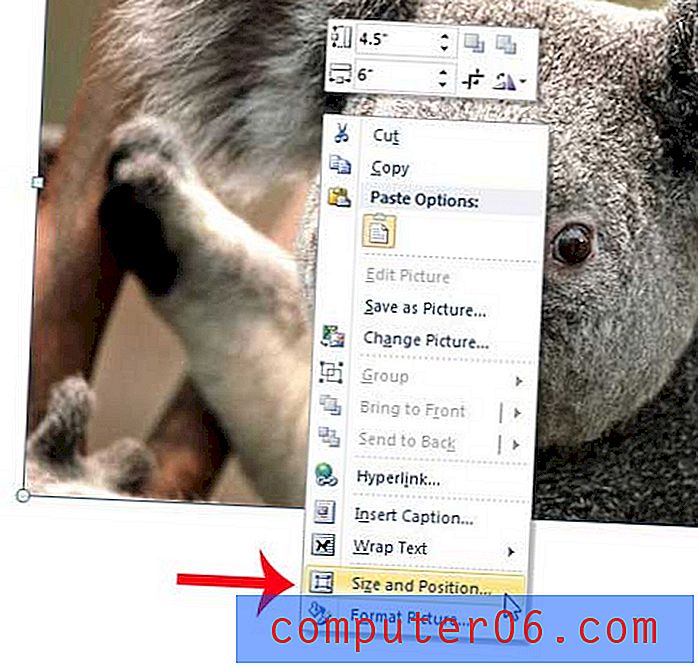
Etapa 2: Digite uma largura ou comprimento preferido no campo Absoluto apropriado na seção Altura ou Largura . Além disso, verifique se a caixa à esquerda da relação de aspecto Bloquear está marcada, caso contrário a imagem poderá ficar distorcida.
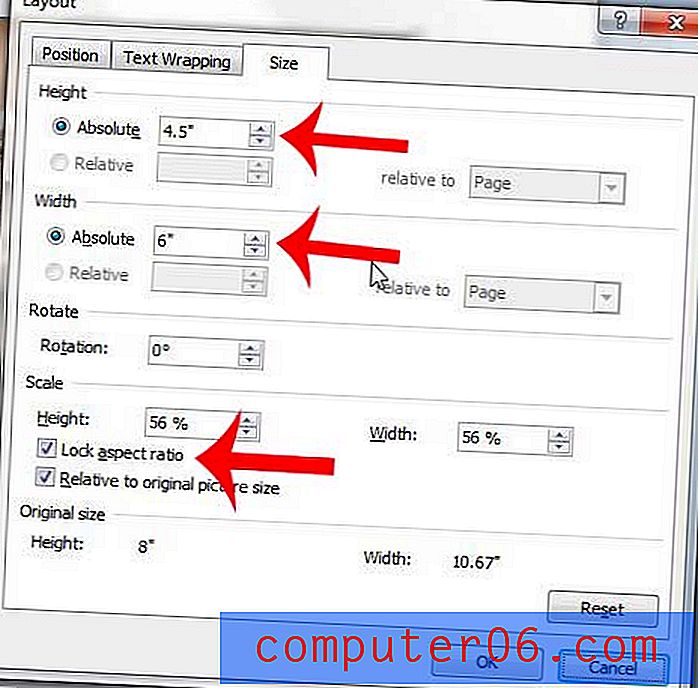
Etapa 3: Clique no botão OK na parte inferior da janela.
Deseja fazer com que sua foto pareça mais parte do seu documento? Aprenda a quebrar o texto em torno de uma imagem no Word 2010 para parecer mais uma imagem incluída em um jornal ou revista.



